Размещение смешанных палет под РЧ-управлением
- В главном меню РЧ-устройства выберите пункт «Диспетчер задач». На экран выводится окно «Диспетчер задач (TMM)».
- Выберите «Стандарт». На экран выводится окно «Диспетчер задач (T1)».
-
Укажите следующую информацию.
- Уч-к1
- Укажите участок для выполнения задач. Если данное поле не заполнено, система находит задачи по всем участкам, к которым у пользователя есть доступ.
- Задача
- Для того чтобы выбрать задачи размещения, дважды нажмите «P». В поле появляется надпись «РА — Размещение». Если ничего не выбрано, система может передать вам задачи другого типа помимо задач размещения.
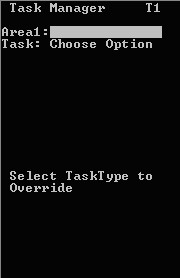
-
Для того чтобы получить первую задачу размещения, дважды нажмите «Ввод». В случае необходимости на экран выводится окно «Размещение (TPA1)», содержащее все задачи размещения по участку, указанному в поле «Уч-к1». Задачи должны выполняться в заданном порядке.
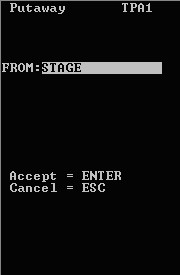
-
Нажмите «Ввод», чтобы принять задачу. На экран выводится окно «Размещение (TPA3)».
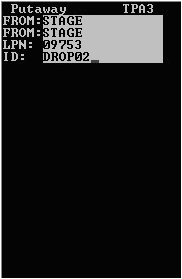
- Подтвердите «ячейку назначения», указав или отсканировав ее, а затем нажмите «Ввод».
-
Укажите идентификатор отдачи и дважды нажмите «Ввод», чтобы принять его. Если есть идентификатор отдачи, для которого нужно выполнить размещение, на экран выводится окно «Размещение (TPA06)» с указанием «Ячейки назначения» и НЗН, связанного с этим идентификатором.
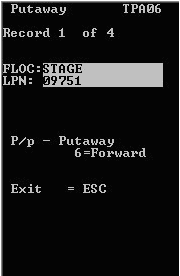
-
Укажите следующую информацию.
- ИСХЯЧ
- Исходная ячейка, то есть ячейка товара до размещения.
- НЗН
- Номерной знак товара, подлежащего размещению.
-
Примечание.
Для прокрутки записей нажимайте кнопки «6» (вперед) и «4» (назад).
-
Когда запись будет отображена на экране, нажмите P для размещения. На экран выводится окно «Размещение (TPA2)».
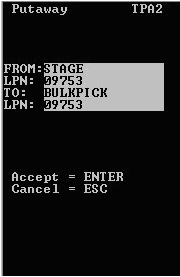
-
Чтобы принять данные, нажмите «Ввод». На экран выводится окно «Размещение (TPA02)».
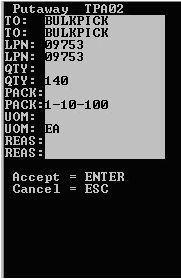
-
Укажите приведенную ниже информацию, нажимайте «Ввод» после каждого ввода данных.
- В
- Ячейка назначения для товара.
- НЗН
- Новый номерной знак для товара.
- КОЛ-ВО
- Количество для размещения.
- УПАК
- Код упаковки для товара.
- UOM
- Единица измерения для товара.
- ПРИЧ
- Код причины.
- Для того чтобы подтвердить выполнение задачи размещения, дважды нажмите «Ввод».
- Если есть другие связанные номерные знаки, на экран вновь выводится окно «Размещение (TPA06)» с указанием следующих «ячейки назначения» и номерного знака, связанного с этим идентификатором отдачи.
-
Выполните одно из описанных далее действий.
- Нажмите «Ввод», чтобы принять задачу.
- Чтобы отменить задачу, нажмите «Esc».
- После выполнения задач нажмите «Esc».